Windows 보안은 Windows 11 및 Windows 10 과 함께 제공되는 기능이 가득한 사전 설치된 바이러스 백신입니다
윈도우 보안은 PC를 보호하는 데 매우 안정적이지만 때때로 윈도우 보안에서 완전한 빈 화면이 표시될 수 있습니다
따라서 Windows Defender 또는 Windows Security를 연 후 완전히 비어 있는 흰색/검은색 화면이 나타나면 이 문제를 해결하기 위한 몇 가지 최상의 솔루션을 공유한 내용을 계속 읽어보세요.
윈도우 11/10에서 빈 화면이 표시되는 Windows 보안 문제를 해결하는 방법
1. 윈도우 보안 복구 또는 재설정
빈 화면 문제를 표시하는 윈도우 보안을 해결하는 첫 번째이자 가장 쉬운 방법 중 하나는 PC에서 Windows 보안을 복구하거나 휴식하는 것입니다.
이렇게 하면 문제를 일으키는 모든 문제나 버그가 자동으로 수정되고 윈도우 보안 앱이 기본 상태로 재설정됩니다. Windows 보안을 복구하거나 재설정하는 방법은 다음과 같습니다.
1단계: 키보드 단축키 Windows + S를 사용하여 윈도우 검색을 열고 Windows Security를 입력합니다.
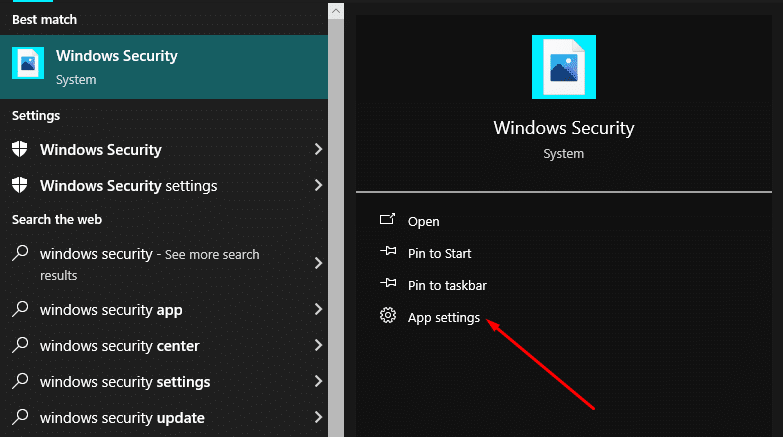
2단계: Windows 보안이 표시 되면 앱 설정을 누릅니다
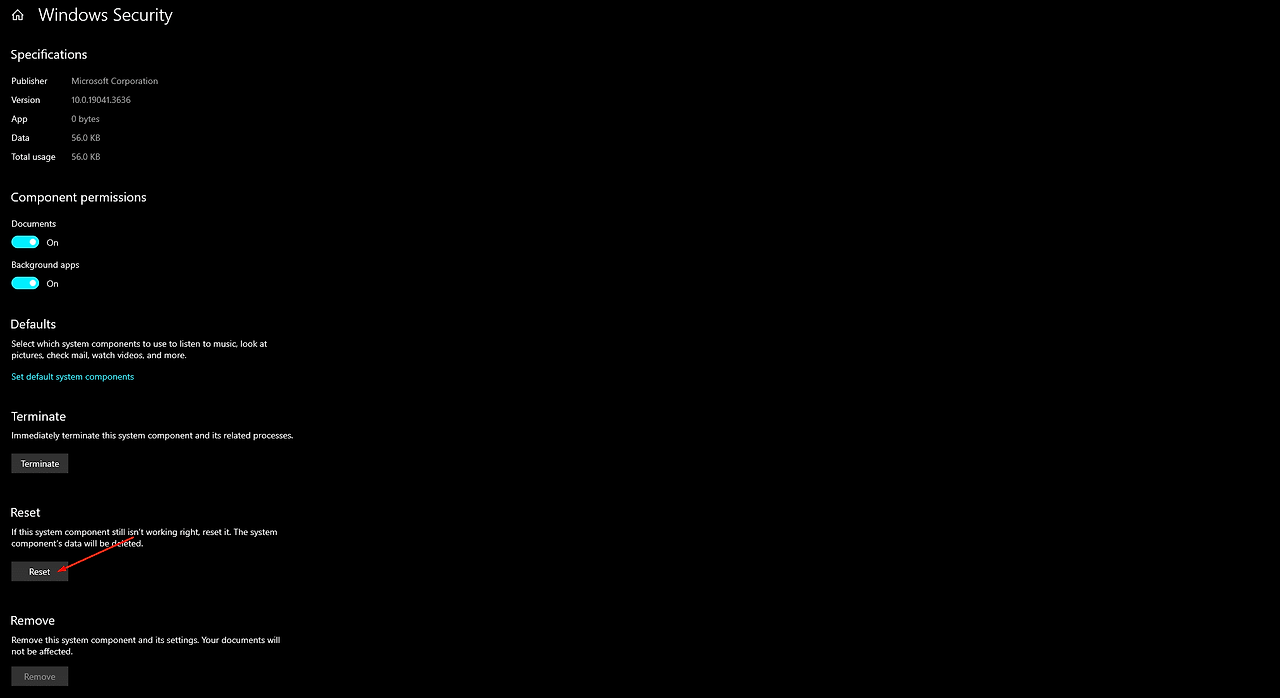
3단계: 이제 기본 설정과 Windows 버전에 따라 Windows 보안을 재설정하거나 복구 할 수 있습니다
완료되면 PC를 다시 시작하고 Windows 11의 경우 Windows 보안 공백 문제가 해결되어야 합니다.
2. 윈도우 보안 재설치
앞서 언급한 방법이 효과가 없다면 윈도우 보안을 완전히 다시 설치하는 방법도 있습니다. 이렇게 하면 Windows 보안 앱도 기본 상태로 재설정됩니다.
윈도우 보안을 다시 설치 하려면 Windows 보안 앱을 다운로드하여 설치하면 됩니다 .
Windows 보안 재설치
1단계: 먼저 SecurityHealthSetup.zip을 다운로드합니다
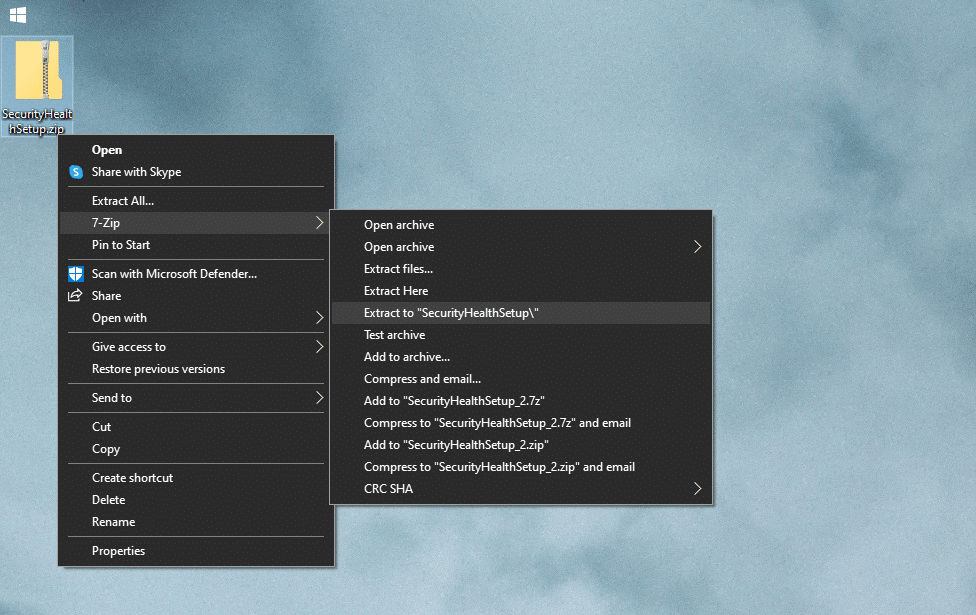
2단계: 다운로드한 후 SecurityHealthSetup의 압축을 풀면 SecurityHealthSetup.exe 파일이 표시됩니다.
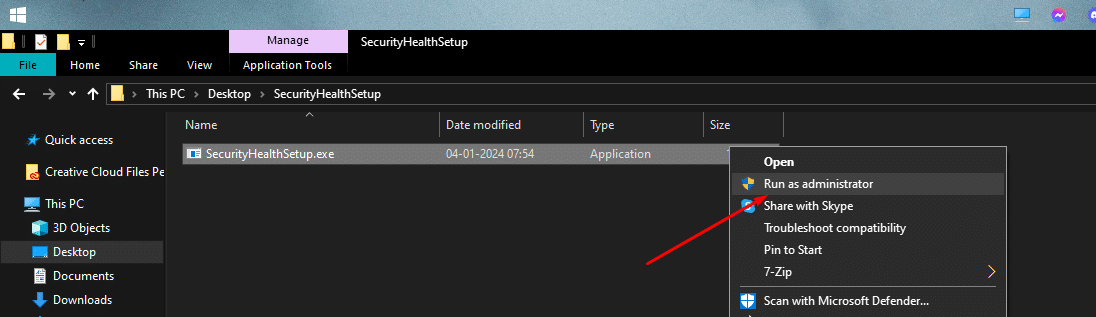
3단계: 마지막으로 관리자 권한으로 마우스 오른쪽 버튼을 클릭하고 SecurityHealthSetup.exe를 실행합니다.
모든 것이 순조롭게 진행되면 이제 PC에서 Windows 보안이 열립니다. 그래도 열리지 않으면 PC를 다시 시작하고 다시 시도해 보세요.
3. 시스템 파일 복구
업데이트 후 윈도우 보안 빈 창이 나타나는 주요 이유 중 하나는 시스템 파일에 결함이 있기 때문일 수 있습니다. 이것이 PC에 문제를 일으키는 경우 DISM 명령을 실행하여 시스템 파일을 간단히 복구할 수 있으며, 그 방법은 다음과 같습니다.
1단계: 먼저 Windows 검색창에 cmd를 입력하고 명령 프롬프트를 선택한 후 관리자 권한으로 실행을 누르세요
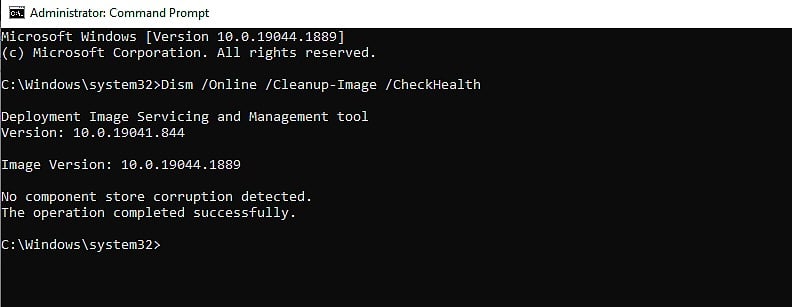
2단계: 다음으로 아래에 공유된 명령을 입력하고 Enter 키를 눌러 PC에서 실행합니다.
DISM /온라인 /cleanup-이미지 /restorehealth
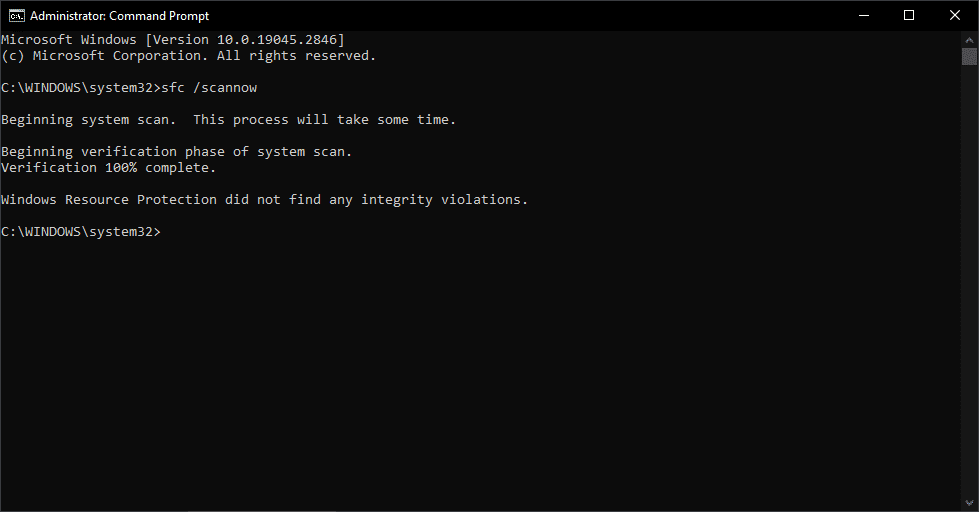
3단계: 몇 분 정도 걸릴 수 있지만 명령 실행이 완료될 때까지 기다립니다. 그런 다음 아래 명령을 입력하고 실행합니다.
sfc /스캔나우
이 명령은 자동으로 PC의 잘못된 시스템 파일을 수정하려고 시도하며 이제 Windows 보안 앱을 사용할 수 있습니다
윈도우 보안 윈도우 11 빈 화면이 발생하는 이유는 무엇입니까?
윈도우 보안 Windows 11 빈 화면 오류가 발생하는 데는 여러 가지 이유가 있을 수 있습니다
PC를 재설정하거나, 최신 Windows 업데이트를 설치하거나, 새로운 타사 바이러스 백신을 다운로드한 후 여러 사용자에게 이 오류가 발생했습니다.
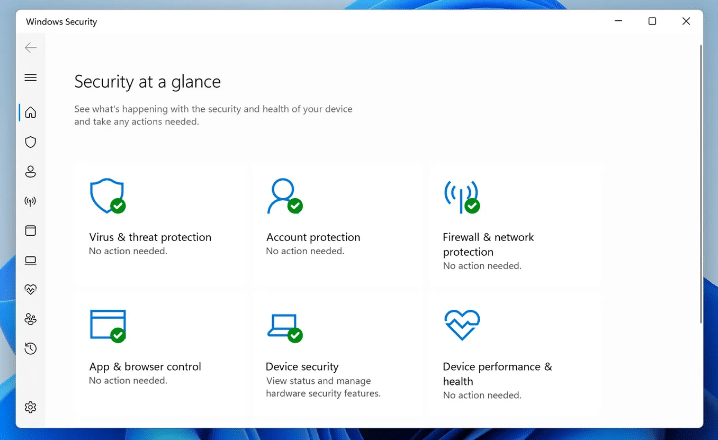
윈도우 보안을 재설정하거나 완전히 다시 설치하면 문제가 해결될 수도 있습니다. 그러나 문제가 계속 발생하는 경우 고의로 또는 무의식적으로 설치했을 수 있는 타사 바이러스 백신을 제거하는 것이 좋습니다.
Windows 10을 사용한 검사 이후 Windows 보안은 많은 발전을 이루었으며 수천 가지 위협, 바이러스 및 악성 파일로부터 PC를 확실하게 보호할 수 있습니다.
자주 묻는 질문
윈도우 11에서 Windows 보안 블랙 스크린을 어떻게 수정합니까?
Windows 11에서 Windows 보안 블랙 스크린을 수정하는 가장 쉬운 방법 중 하나는 Windows 보안을 수동으로 복구 또는 재설정하는 것입니다.
이렇게 하려면 Windows 검색을 열고 Windows 보안을 입력한 후 앱 설정을 선택합니다. 이제 기본 설정에 따라 Windows 보안을 복구하거나 재설정할 수 있습니다. 완료되면 PC를 다시 시작하면 문제가 해결됩니다.
내 윈도우 11 보안 앱이 흰색 화면인 이유는 무엇입니까?
Windows 11 보안 앱 화이트 스크린 의 주요 원인 중 일부는 잘못된 시스템 파일, 타사 바이러스 백신 문제 등이 있을 수 있습니다.
Windows 11 보안 앱 화이트 스크린을 해결하려면 PC에 Windows 보안을 다시 설치하세요.
윈도우 보안이 Windows 11에서 작동하지 않는 이유는 무엇입니까?
때때로 Windows 보안 또는 WindowsUpdate의 결함으로 인해 Windows 보안이 쓸모없게 될 수 있습니다. 결과적으로 문제를 해결하려면 컴퓨터를 다시 시작하거나, Windows 보안을 복구 또는 재설정하거나, Windows 보안을 다시 설치하거나, 시스템 파일을 복구할 수 있습니다.
결론
따라서 이것은 Windows 11 보안 빈 화면 오류를 해결하는 최고의 솔루션 중 일부였습니다
다른 작업 솔루션에 대한 권장 사항이 있으면 아래 의견을 통해 알려주십시오.
*참조한 원본 글: https://www.techworm.net/2024/03/windows-security-blank-screen-windows.html
윈도우11 / 윈도우10에서 오래된 파일을 자동으로 삭제하는 방법
많은 사람들이 PC에서 오래된 파일을 삭제하는 데 신경을 쓰지 않고 계속해서 파일이 쌓여 나중에 저장 문제로 골치 아픈 일을 겪게 됩니다. PC에 원치 않는 파일이 없고 원활하게 실행되도록 하
99bugs.tistory.com
윈도우 11/10에서 죽음의 흰색 화면을 수정하는 10가지 방법
윈도우 PC의 가장 일반적인 문제 중 하나는 화면이 완전히 하얗게 변해 아무 것도 액세스할 수 없는 " 죽음의 흰색 화면 "입니다. 이 문제는 Windows PC에서도 흔히 발생하는 검은색 및 파란색 죽음
99bugs.tistory.com
'인생그것은약속위반 > 관심' 카테고리의 다른 글
| 윈도우 11에서 비디오 배경 화면을 설정하는 방법 (1) | 2024.03.16 |
|---|---|
| ACE 조치에 따라 스트리밍 사이트 Vumoo.to가 오프라인으로 전환 (1) | 2024.03.16 |
| 윈도우 11용 최고의 오디오 볼륨 부스터 10개 (0) | 2024.03.16 |




댓글